728x90
반응형
오늘은 핸드폰 화면녹화 및 갤럭시 화면녹화 하는 방법에 관련된 이야기를 해볼까 합니다
생각보다 안드로이드 화면 녹화는 손쉽게 할 수 있는데 많은분들이 모르고 있더군요
그래서 준비했습니다
어렵지 않으니 제가 알려드리는데로 천천히 보고 따라하시면 될듯 합니다
그럼 어떻게 해야하는지 자세히 보겠습니다
반응형
갤럭시 화면녹화 하는 방법


핸드폰 배경화면에서 할 수 있습니다
먼저 위에서 아래로 드레그를 해주세요


그럼 이렇게 설정창이 나옵니다
여기서 보시면 화면 녹화라고 아이콘이 보입니다
만약 안보인다면 옆으로 움직여주시면 됩니다
그후에 클릭을 하면 오른쪽 사진처럼 화면 녹화 앱으로 녹화 시작이라는 창이 나옵니다
여기서 소리 설정을 할 수 있습니다
설정 안함 - 소리는 녹음이 안됩니다
미디어 - 소리가 녹음이 됩니다
미디어 및 마이크 - 마이크로 음성 녹음과 핸드폰에서 재생되는 음악을 같이 녹음할수 있습니다
위에 세가지중에 본인이 원하는 모드를 클릭한후에 녹화 시작을 누르시면 됩니다.
반응형

그럼 이렇게 카운트다운이 나옵니다
3초후에 녹화가 진행이 됩니다
건너뛰기를 클릭하시면 바로 진행이 되기도 합니다
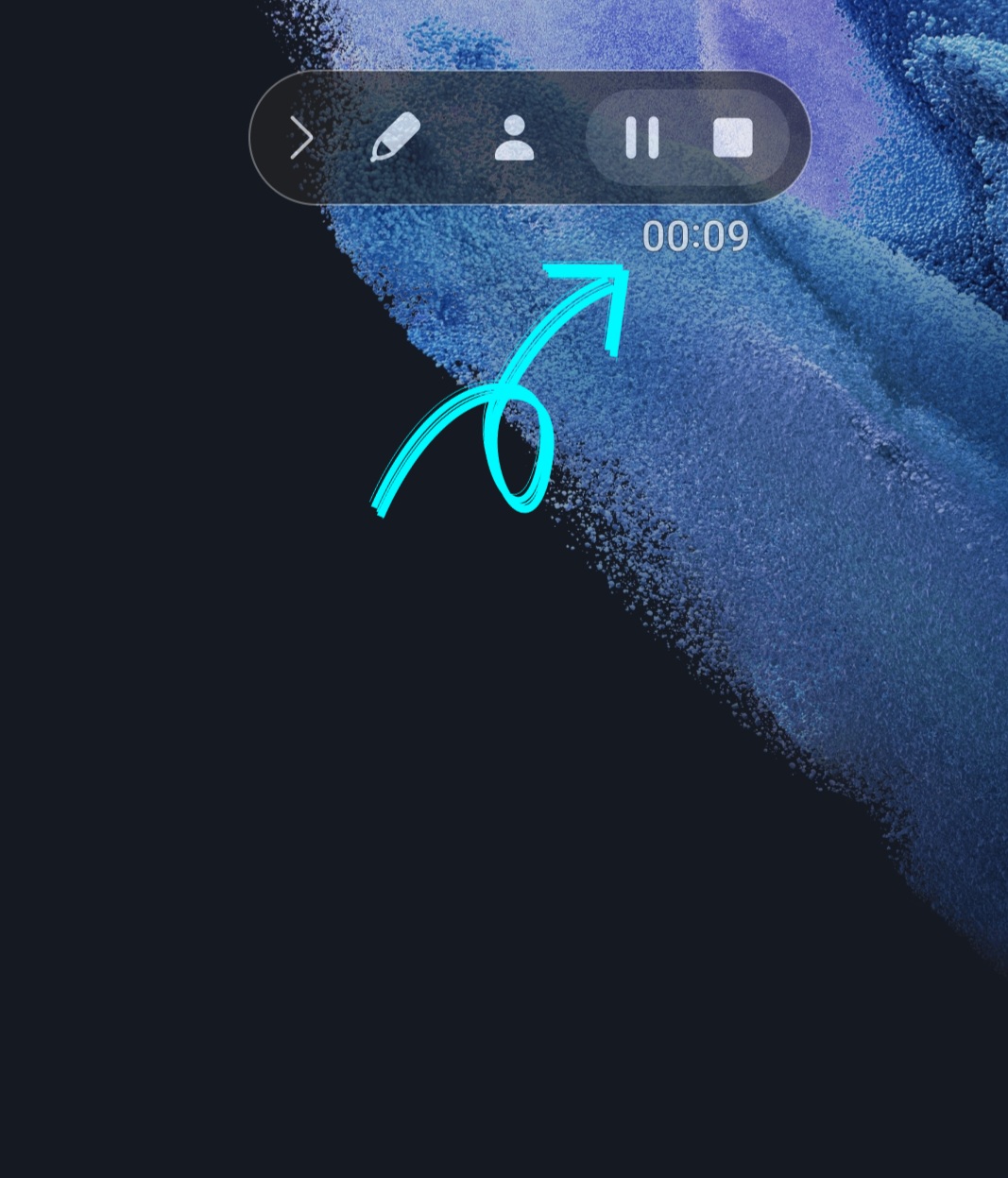
핸드폰에서 녹화가 진행이 되면 이렇게 화면에 표시가 됩니다
일시 정지 및 정지가 가능하고
연필모양을 눌러서 화면에 표시도 가능하고 인물을 눌러서 본인 얼굴이 나오게도 할 수 있습니다
화살표를 눌러서 위에 표시된 것들은 숨길수도 있습니다

저장된 동영상은 사진첩에서 확인할수 있습니다.
반응형
728x90
반응형
'어플기능들' 카테고리의 다른 글
| 안드로이드 갤럭시 에어팟 연결 방법 배터리 기능 사용 하는법 (1) | 2023.03.05 |
|---|---|
| 인스타그램 스토리 몰래보기 사이트 하는 방법은? (0) | 2023.01.18 |
| 인스타그램 비밀번호 찾기 및 재설정 하는 방법 (0) | 2023.01.17 |
| 갤럭시 재난문자 알림 끄기 및 차단 설정하는법 2가지 (0) | 2023.01.09 |
| 인스타그램 베스트9, 탑 나인, top nine 2020 링크 및 사용법 총정리 (0) | 2020.12.31 |




댓글